石墨文档创建思维导图的教程
2023-06-01 14:18:22作者:极光下载站
石墨文档作为一款在线协同文档办公软件,向用户提供了文档、表格、幻灯片、企业网盘等文件,帮助用户提升自己的办事效率,用户在使用石墨文档软件时,可以邀请他人来对文档进行编辑和评论,能够很好的实现同事之间的交流,总的来说石墨文档软件能够帮助用户解决好工作问题,当用户需要在石墨文档软件中创建思维导图时,应该怎么来操作实现呢,其实这个问题很好解决,用户只需要在页面上点击创建按钮,接着选择思维导图的文件类型即可成功制作出思维导图,那么接下来就让小编来向大家分享一下石墨文档创建思维导图的方法步骤吧,希望用户在看了小编的教程后,能够从中解决好这个问题。
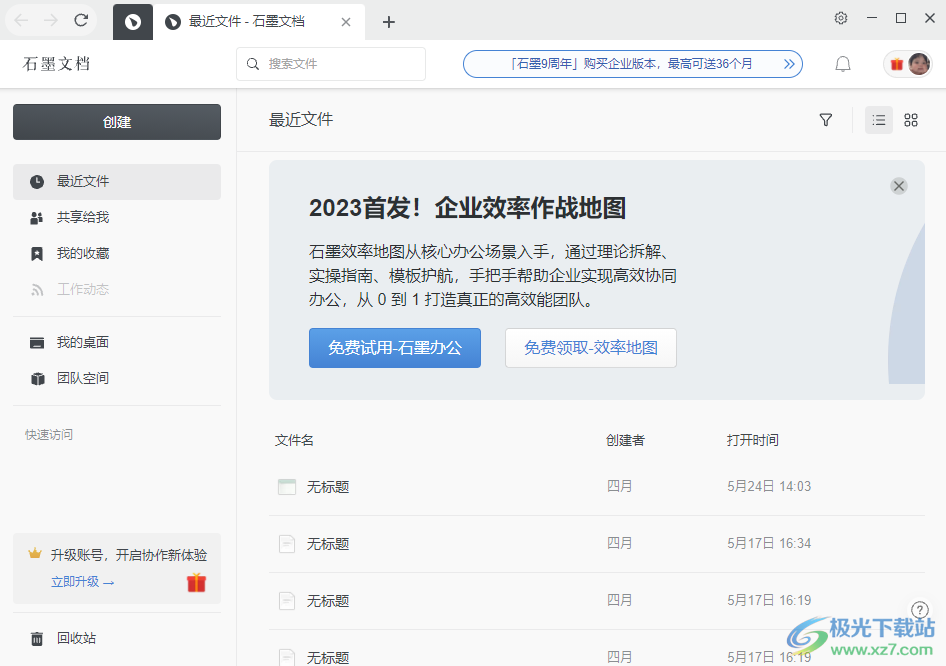
方法步骤
1.用户在电脑桌面上打开石墨文档软件,并来到主页上点击左侧的创建按钮
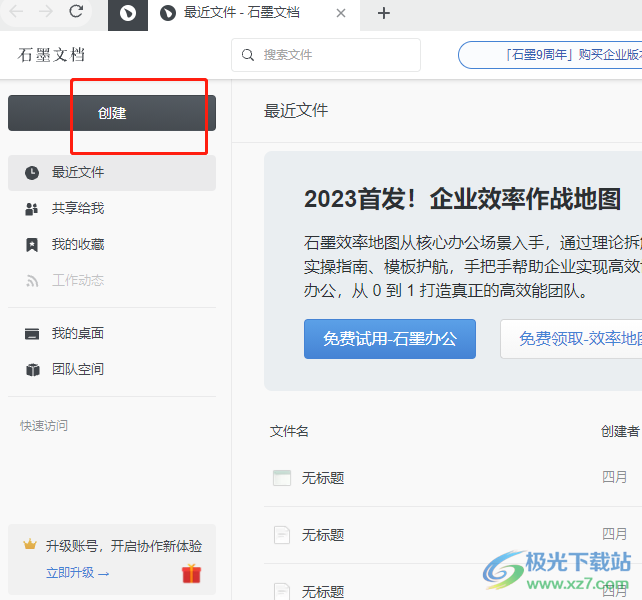
2.接着用户会看到显示出来的各种文件类型选项,用户选择其中的思维导图选项
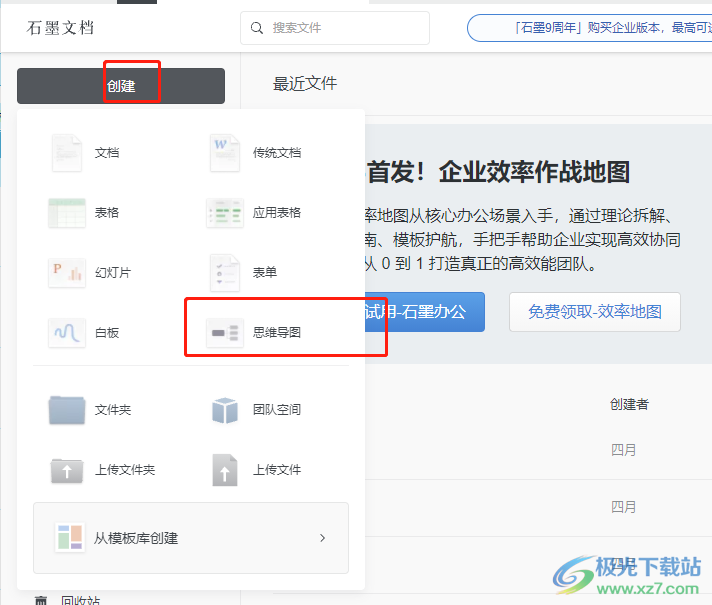
3.进入到思维导图的编辑页面上,用户可以看到显示出来的中心主题板块,想要添加子主题就可以在菜单栏中点击子主题选项
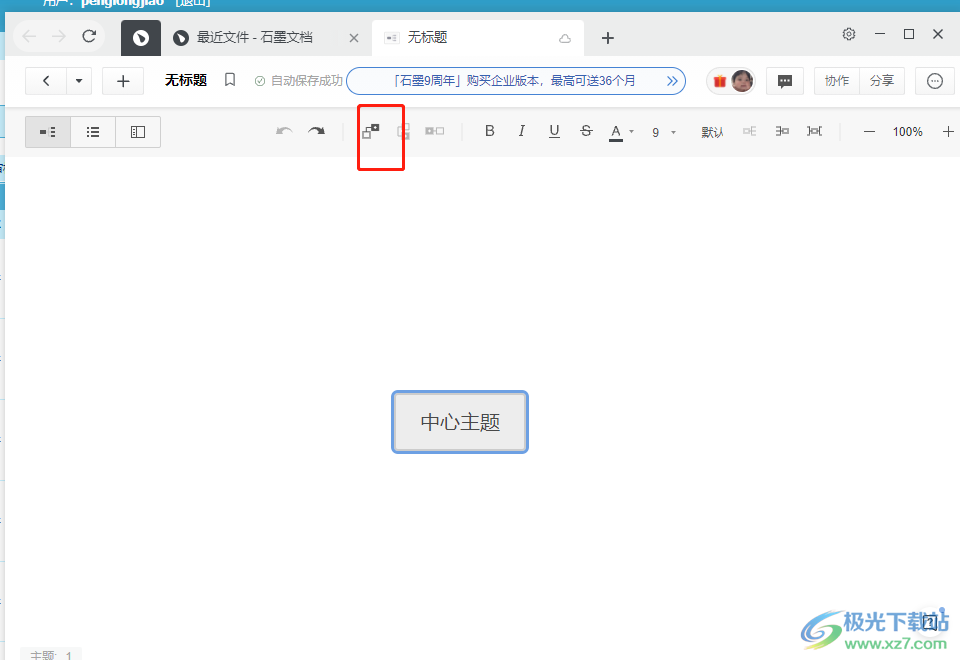
4.这时就可以看到显示出来的子主题方框,用户还可以根据自己的需要来添加同级子主题,点击菜单栏中的同级子主题选项
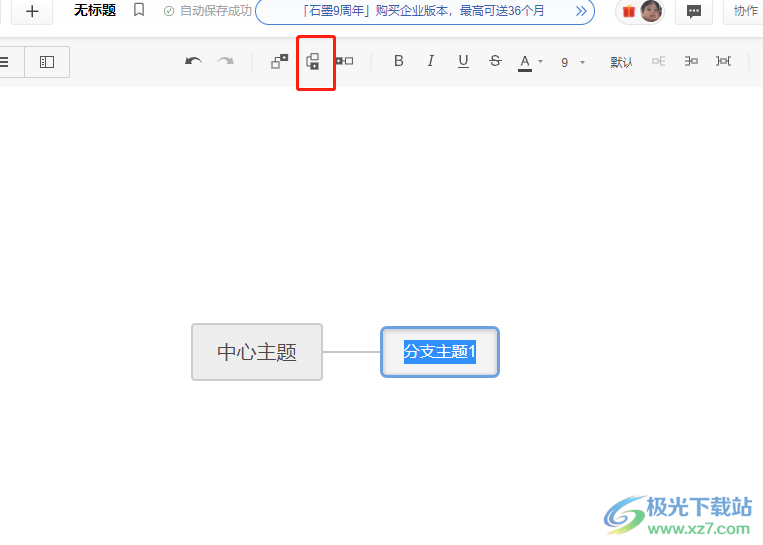
5.随后就可以在页面上看到成功制作出来的思维导图大致模板,用户接下来就利用相关功能来进行设置如图所示
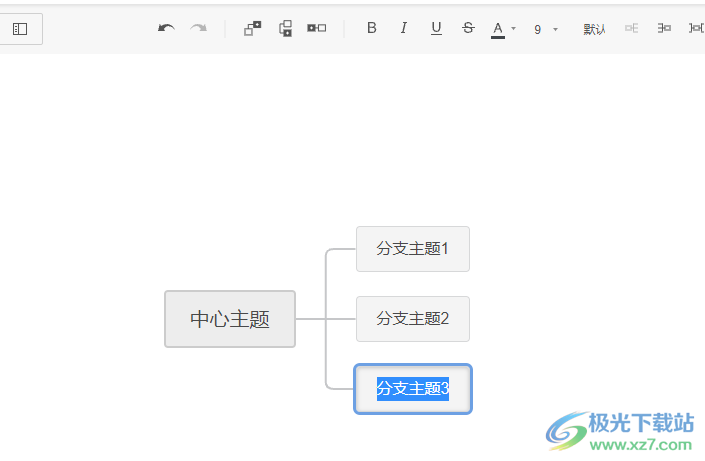
石墨文档软件的出现,让用户实现了与同事之间的同步在线编辑,为用户带来了许多的便利,当用户需要在石墨文档软件中创建思维导图时,就可以在首页上点击创建按钮,将会显示出相关的文件类型,用户选择思维导图选项来进行设置即可,因此感兴趣的用户可以来看看小编的教程。
